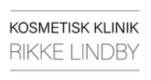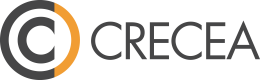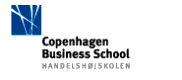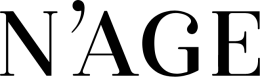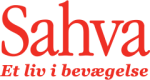Spørgsmål og svar
Hvordan kategoriserer jeg min gavekortshop?
Hvordan kategoriserer jeg min gavekortshop?
Du kan gøre det mere overskueligt for dine kunder at købe et gavekort i din gavekortshop ved at kategorisere shoppen, sådan at du opretter gavekort-kategorier som dine gavekort kan inddeles i. Dette gøres ved at følge disse trin:
1. Gå til 'Kasse' -> 'Indstillinger' -> 'Varer' og opret de varer som du vil sælge til den værdi som gavekortet skal have. Det kan f.eks. være 'Gravidmassage 60 min.' eller 'Rygmassage 60 min.'.
2. Ved at trykke 'Ret' på den enkelte vare og på 'Ret lang varebeskrivelse', kan du skrive en varebeskrivelse for den specifikke vare.
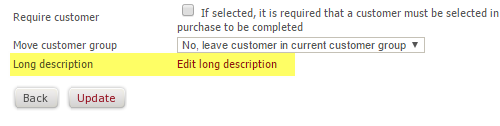
3. Denne varebeskrivelse vil så blive synlig i gavekort-shoppen når kunden vælger den vare de ønsker deres gavekort skal gælde for.

4. Dernæst skal du oprette en gavekort-"kategori". Det kan f.eks. være 'Massage'. Det gør du under 'Gave-/Værdikort' -> 'Indstillinger' -> 'Definer Gave-/Værdikort' -> 'Opret ny vare'. Indtast et 'Varenummer' (Valgfrit) og angiv kategori navnet i 'Varenavn'. Typen sættes til 'Gavekort', 'Pris' undlades og i 'Beskrivelse' angiver du igen navnet på kategorien, fx. 'Massage' - det er dette kunden ser i Gavekortshoppen.
5. Under fanen 'Gavekort-/ Shop vare' i indstilingerne for det enkelte værdikort skal du nu markere i boksen ud for 'Kunde kan vælge hvilken vare, gavekortet gælder til'.
6. Her kan du så tilføje forskellige varer eller varegrupper til dette gavekort (Massage). Kunden vil så i gavekort-shoppen have mulighed for at vælge en af disse varer som gavekortet skal gælde for. I eksemplet neden for, er vare 50-53 blevet tilføjet til gavekortet.
Bemærk! Du kan enten vælge at tilføje varerne manuelt eller tilføje dem via dine varegrupper, som du evt. allerede har lavet. Vær dog opmærksom på, at det er alle dine varer i den specifikke varegruppe der vil kunne vælges som den vare gavekortet skal gælde for. Læs hvordan du opretter varer her.

Bemærk! Hvis du vælger at markere i 'Gavekortet er begrænset til kundens valgte vare' vil gavekortet kun kunne bruges til den specifikke vare kunden valgte.

7. Hvis du ønsker at varebeskrivelsen skal tages med på selve det fysiske gavekort, så skal du indsætte erstatningskoden [ITEMDESCRIPTIONLONG] i feltet 'Lang værdikortbeskrivelse' under 'Gavekort - / Shop vare'.

8. Ovenstående er dog kun mulig hvis du også indsætter erstatningskoden [GAVEKORTBESKRIVELSELANG] i dine 'tekster' for værdikort. Det gør du under 'Indstillinger' -> 'Tekster' -> 'Værdikort'.
Hvorfor vælge GECKO Booking?
Personlig og gratis support fra kompetente medarbejdere via telefon og e-mail.
Systemet kan skræddersys til dine behov.
Betal kun for de funktioner du har behov for og med mulighed for at udvide løbende.
Opfylder GDPR 100%. Årlig ISAE 3000 revisionserklæring.
Prøv en gratis og uforpligtende demo fra Gecko Booking & Administration
Udfyld formularen, så modtager du en demo hurtigst muligt.
Vores kunder
Over 1000 virksomheder
Vi giver ro i dagligdagen med et system man kan stole på.